メジャー ツールは、オブジェクトのローカル サイズをグラフィックス ツールに表示するツールです。
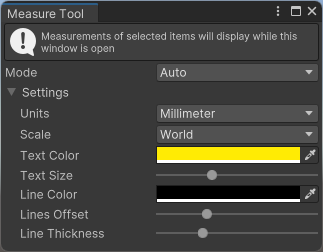
現在、4 つの操作モード RectTransforms、 3d コライダー、 メッシュ レンダラー、オブジェクト間の距離がサポートされています。
注:
メジャー ツールの使用を開始するには、 グラフィックス ツールのセットアップ プロセスに従っている必要があります。
グラフィックス ツールが適切に設定されている場合は、[ウィンドウ/グラフィックス ツール] と [メジャー ツール] に移動します。
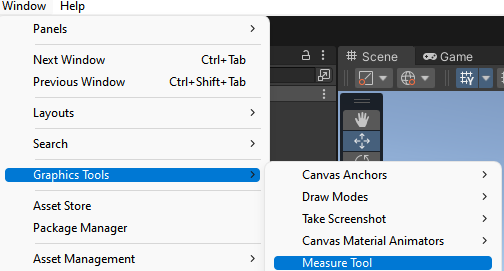
階層で GameObject を選択し、[グラフィックス ツール] メニューからメジャー ツールを開くか、[エディター ツール バーからメジャー ツール] を選択します。
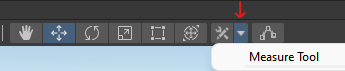
ツールを開く/選択すると、選択したオブジェクトの測定値が周囲に描画されます。 測定はツールの設定でカスタマイズできます。
ショートカット
- トグル ツール (M)
- ツール ウィンドウの切り替え (Shift + M)
モード
このツールには、設定のドロップダウン メニューから選択できる複数のモードがあります。
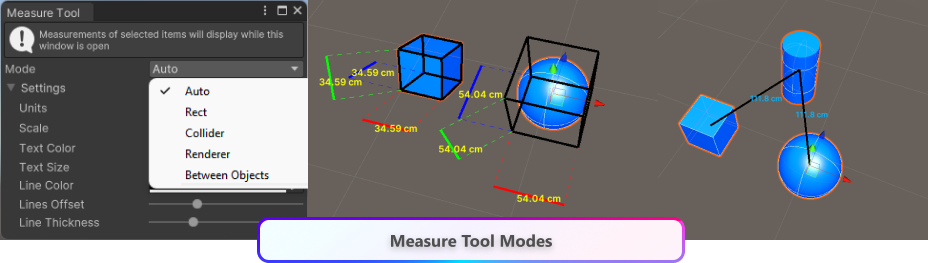
| モード | 説明 |
|---|---|
| Auto | 既定のモードでは、ツールはコンポーネントを検出し、適切な測定を描画します。 コライダーよりもレンダラーに対する Rects の優先順位付け |
| Rect | RectTransform コンポーネントがアタッチされた、選択した各 GameObject の周囲に四角形と測定値を描画します |
| レンダラー | MeshRenderer コンポーネントをアタッチして、選択した各 GameObject の周囲にボックスと測定値を描画します。 |
| コライダー | 3D コライダー コンポーネントがアタッチされた、選択した各 GameObject の周囲にボックスと測定値を描画します。 |
| オブジェクト間 | 選択した順序で gameObjects 間に線と測定を描画します |
注:
MeshFilter は、Unity 2020 以前のレンダラー測定にも必要です
Settings
| Units | 説明 |
|---|---|
| ミリメートル | 測定をミリメートル単位で表示します |
| センチメートル | 測定をセンチメートル単位で表示します |
| メートル | 測定をメートル単位で表示します |
| [倍率] | 説明 |
|---|---|
| ローカル | 選択したオブジェクトの向きを考慮して、測定をローカル スケールで表示します。 |
| 世界 | 軸揃え境界ボックス (AABB) を使用して、測定をワールド スケールで表示します |
| カスタマイズのオプション | 説明 |
|---|---|
| テキストの色 | テキストの色を設定する |
| テキスト サイズ | スライダーを使用して表示されるテキストのサイズを設定する |
| 線の色 | 境界ボックス/四角形の色を設定する |
| 線のオフセット | 選択したオブジェクトから測定値をオフセットします |
| 線の太さ | 線の太さを設定します |